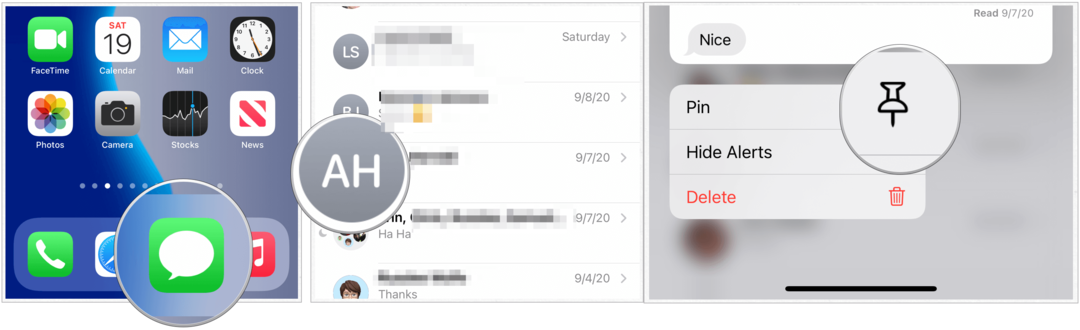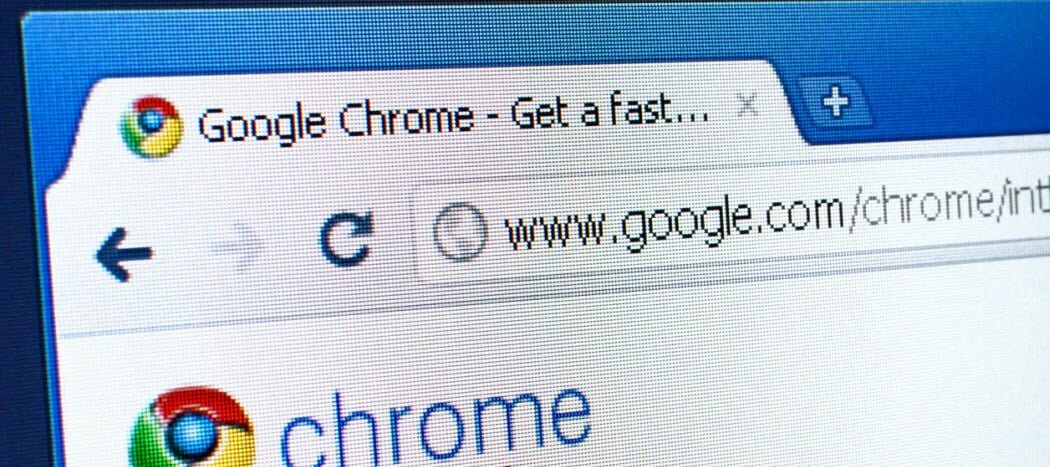Os melhores complementos de SEO para o Google Docs
Produtividade Google Documentos Google Seo Herói / / March 16, 2021
Última atualização em

Se você tenha seu próprio site ou simplesmente escreva para um, você sabe a importância do SEO (Search Engine Optimization). Só por isso, você encontrará todos os tipos de ferramentas para ajudá-lo a ver o que as pessoas estão procurando na web. De verificar o que é tendência no Google Trends para pesquisas com ferramentas de palavras-chave, fazemos o que podemos para otimizar nosso conteúdo na web.
Uma ótima maneira de garantir que sua escrita esteja pronta para a web é redigir no Google Docs e, em seguida, usar um complemento para SEO. Com esses tipos de ferramentas, você pode preparar seu conteúdo antes de colocá-lo no WordPress ou em outro CMS.
GDoc SEO Assistant
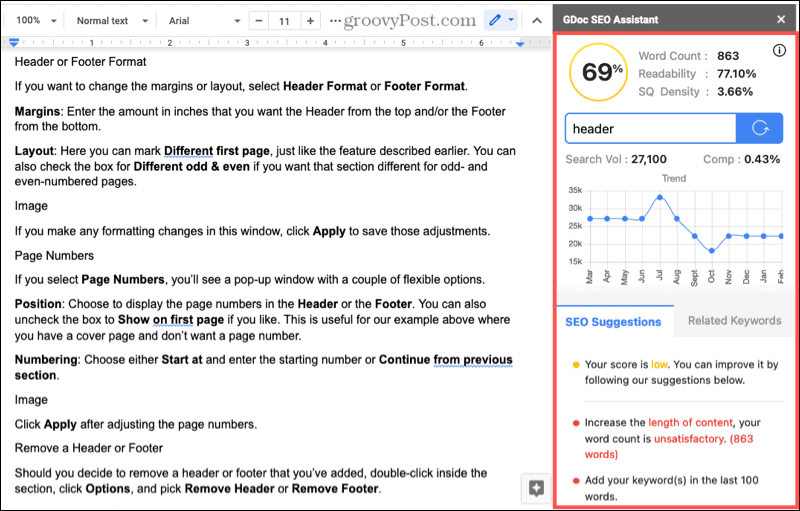
Com o GDoc SEO Assistant, basta inserir sua palavra-chave de destino e ver sua pontuação de SEO. Mas é claro, isso não é tudo o que este fantástico complemento do Google Docs tem a oferecer.
- Visualize a contagem de palavras, a legibilidade e a densidade da qualidade semântica (SQ).
- Veja o volume de pesquisa e a tendência com a concorrência para sua palavra-chave alvo.
- Obtenha sugestões detalhadas para otimizar seu conteúdo.
- Revise as palavras-chave relacionadas que você pode adicionar.
Veja como usar o complemento GDoc SEO Assistant:
- Abra o seu documento no Google Docs e clique em Complementos no menu.
- Mover para GDoc SEO Assistant e acertar mostrar no menu pop-out.
- Quando a barra lateral for exibida, insira sua palavra-chave de destino.
Você verá todas as informações úteis acima. Certifique-se de explorar os detalhes que você recebe e sugestões para otimizar seu conteúdo. Depois de fazer os ajustes, clique no refrescar ao lado do campo de palavra-chave para ver sua pontuação atualizada e outros itens.
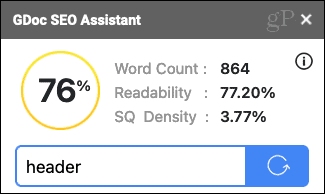
O GDoc SEO Assistant é definitivamente um favorito quando se trata de complementos de SEO para o Google Docs. Tente e veja o que acha!
Semrush SEO Writing Assistant
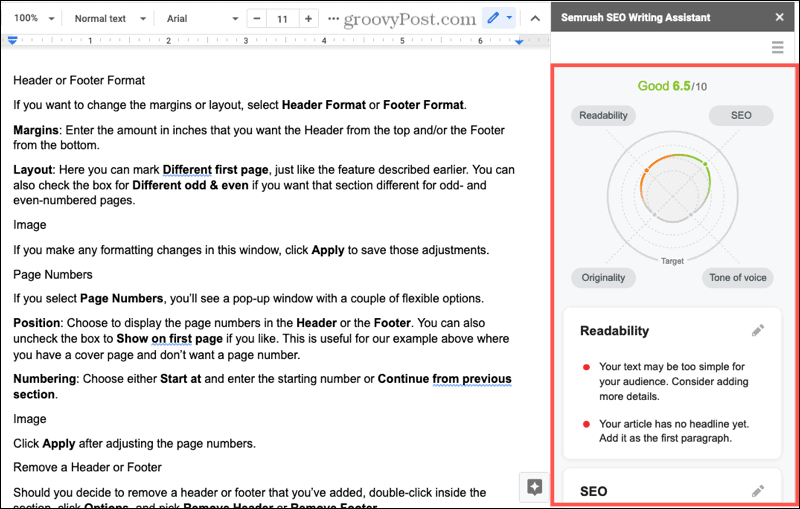
Se você está familiarizado com SEO, provavelmente também está familiarizado com SEMRush. Este site oferece uma variedade de ferramentas de SEO e tem um complemento para o Google Docs que você vai gostar, chamado Semrush SEO Writing Assistant. Você precisa ter uma conta ou registrar-se na SEMRush para usar o add-on.
- Visualize sua pontuação de SEO e um gráfico com legibilidade, originalidade e tom de voz para sua palavra-chave alvo. Observação: Originalidade e tom de voz exigem um plano de assinatura Guru.
- Clique em qualquer item do cartão correspondente para obter os detalhes completos.
- Veja palavras-chave usadas excessivamente com o número de ocorrências, dificuldade e volume.
- Analise as palavras-chave recomendadas para aumentar sua pontuação de SEO.
Veja como usar o complemento Semrush SEO Writing Assistant:
- Abra o seu documento no Google Docs e clique em Complementos no menu.
- Mover para Semrush SEO Writing Assistant e acertar mostrar no menu pop-out.
- Faça login em sua conta SEMRush.
- Quando a barra lateral for exibida, insira sua palavra-chave-alvo e público-alvo.
Depois de revisar os detalhes que você recebeu e atualizar seu conteúdo, execute o add-on novamente. Você não precisa inserir novamente sua palavra-chave de destino. Basta procurar sua pontuação atualizada.
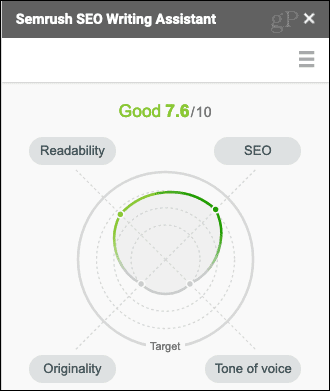
O complemento Semrush SEO Writing Assistant para o Google Docs fornece boas informações e detalhes. Ele pode fornecer uma excelente assistência com SEO.
SEO Content Writing Assistant
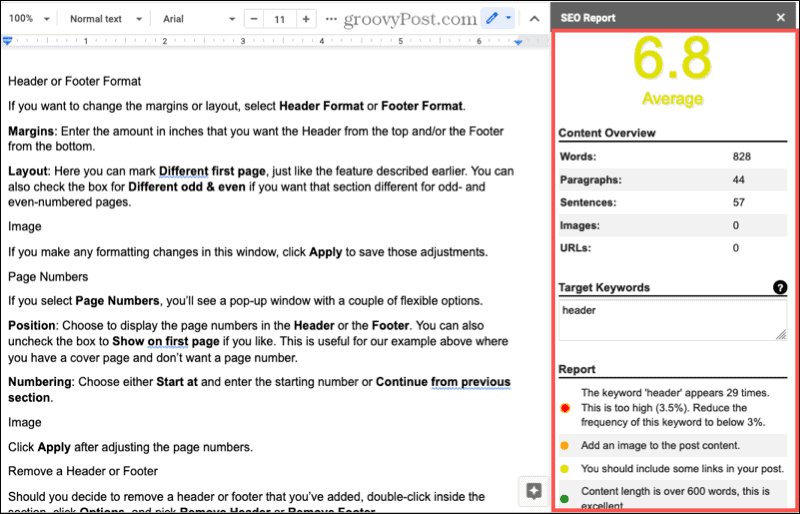
Se você preferir manter as coisas simples, verifique o SEO Content Writing Assistant adicionar. Com essa ferramenta, você obtém um instantâneo limpo e básico da pontuação de SEO, juntamente com um relatório para melhorar seu conteúdo.
- Veja sua pontuação de SEO grande e ousada.
- Veja a contagem de palavras, parágrafos e frases junto com o número de imagens e URLs incluídos.
- Revise o relatório codificado por cores para ajudar a otimizar seu conteúdo.
Veja como usar o complemento GDoc SEO Assistant:
- Abra o seu documento no Google Docs e clique em Complementos no menu.
- Mover para SEO Content Writing Assistant e acertar Começar no menu pop-out.
- Quando a barra lateral for exibida, insira sua palavra-chave de destino.
Quando terminar de ajustar o seu conteúdo, volte para a seção Palavra-chave de destino e acesse Digitar ou Retornar chave após a palavra-chave. Isso analisará seu conteúdo novamente e, com sorte, você verá uma pontuação maior. Se você já fechou o add-on, basta executá-lo novamente com a mesma palavra-chave.
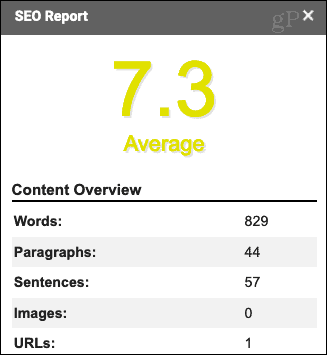
Se você precisa preparar seu conteúdo para a web rapidamente, o complemento SEO Content Writing Assistant fornece os detalhes diretos e descomplicados de que você precisa.
Otimize seu conteúdo com complementos de SEO para o Google Docs
Quando se trata de SEO, as ferramentas certas podem ajudar muito mais do que você pensa. Esperançosamente, pelo menos um desses três incríveis complementos do Google Docs será o certo.
Para obter mais ajuda, dê uma olhada em ferramentas que também podem ajudar a verificar o tráfego do seu site.
Como limpar o cache, cookies e histórico de navegação do Google Chrome
O Chrome faz um excelente trabalho ao armazenar seu histórico de navegação, cache e cookies para otimizar o desempenho do seu navegador online. Seu modo de ...
Correspondência de preços na loja: como obter preços on-line ao fazer compras na loja
Comprar na loja não significa que você precise pagar preços mais altos. Graças às garantias de correspondência de preços, você pode obter descontos online enquanto faz compras em ...
Como presentear uma assinatura do Disney Plus com um vale-presente digital
Se você tem gostado do Disney Plus e deseja compartilhá-lo com outras pessoas, veja como comprar uma assinatura Disney + Gift para ...
Seu guia para compartilhar documentos em Documentos, Planilhas e Apresentações Google
Você pode colaborar facilmente com os aplicativos do Google baseados na web. Este é o seu guia para compartilhar no Documentos, Planilhas e Apresentações Google com as permissões ...